Ограничить редактирование защищенного документа Word 2010

Защита важных документов от любых внешних источников может быть чрезвычайно полезна. Иногда при написании документов возникает острая необходимость
Теги полезны, когда нужно запомнить важную информацию. Когда вы делаете заметки ежедневно, возникает острая необходимость отмечать то, что вам нужно запомнить. Microsoft OneNote 2010 предоставляет удобную функцию тегирования, которая позволяет выделять важную информацию в ваших заметках. В нём представлен широкий список встроенных типов тегов, позволяющих мгновенно добавлять теги к важному тексту, изображению, видео, аудио, таблице и т. д. Вы также можете создать новый тег, добавив в существующий нужный текст и изображение.
Запустите OneNote 2010 и на нужных листах заметок начните отмечать текст, изображения, видео и т. д. Для иллюстрации мы включили в него другой раздел, как показано на снимке экрана ниже.
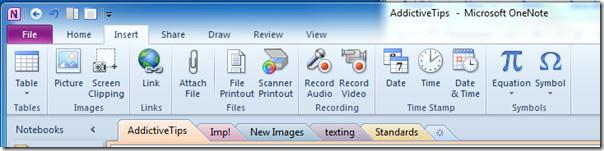
Теперь начнём отмечать важный контент во всех наших разделах. Просто щёлкните правой кнопкой мыши по контенту, который хотите отметить. Как видно на скриншоте ниже, нам нужно отметить текст. В контекстном меню правой кнопки мыши откройте « Параметры тегов» и выберите нужный тег.
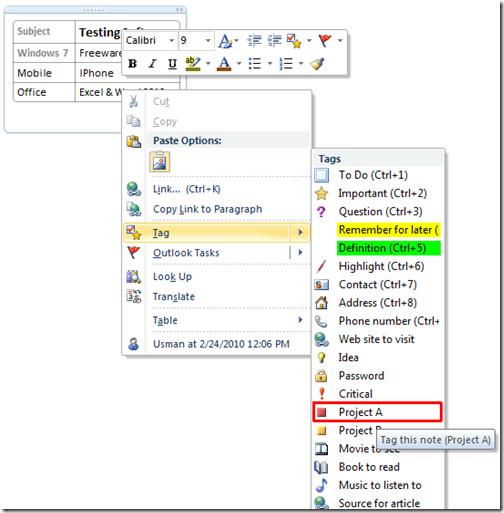
При щелчке вы увидите соответствующий значок/изображение соответствующего тега с содержимым.
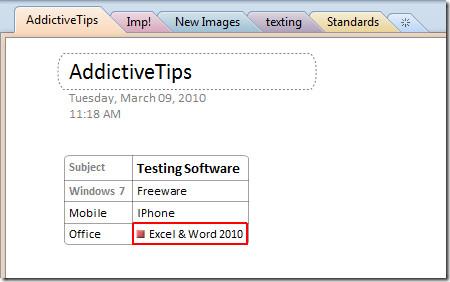
Теперь перейдите в другой раздел, чтобы отметить важный контент. Мы перейдём в раздел «Новые изображения» , чтобы отметить изображения. Щёлкните правой кнопкой мыши по полю изображения и в разделе «Типы тегов» выберите нужный тег.
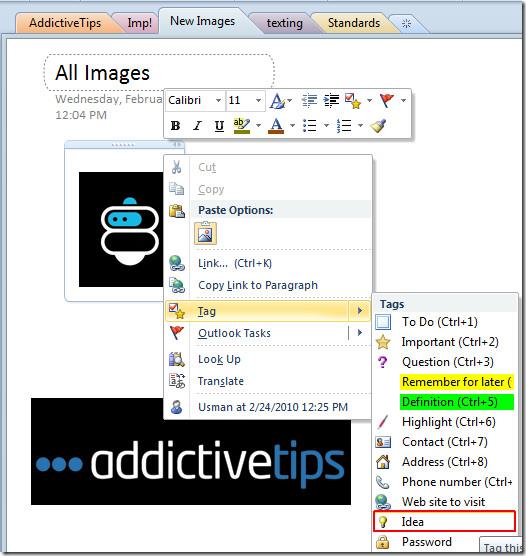
Чтобы пометить любой видео- или аудиоконтент, повторите описанную выше процедуру.
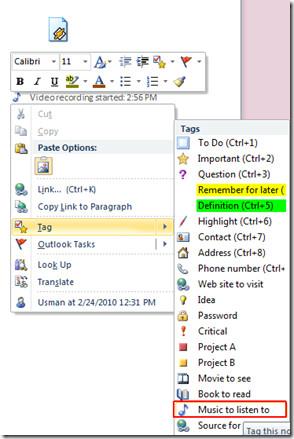
Если вы хотите создать тег, вы можете легко это сделать, просто щелкнув правой кнопкой мыши и в разделе «Типы тегов» выберите « Настроить теги».
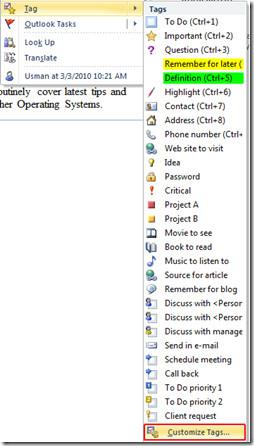
Откроется диалоговое окно «Настройка тегов» , где вы сможете изменить существующие теги и создать новые. Нажмите «Новый тег» в нижней части диалогового окна.
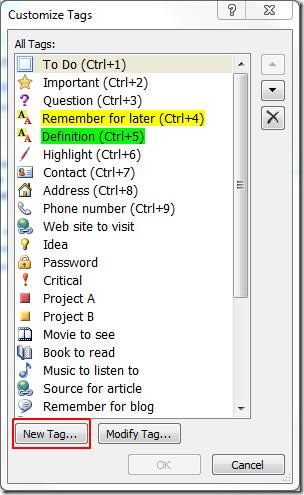
Откроется диалоговое окно «Новый тег» . В разделе «Формат» введите желаемое имя тега. Выберите нужный символ, цвет шрифта и цвет выделения , чтобы сделать тег более выразительным. В нижней части диалогового окна вы увидите предварительный просмотр внесённых изменений. Нажмите «ОК» , чтобы добавить тег.
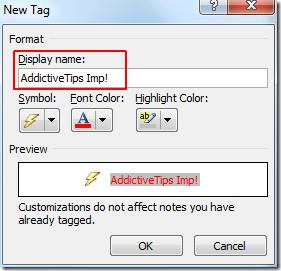
Щелкните правой кнопкой мыши нужный контент, в который вы хотите вставить недавно созданный тег, в разделе Тег щелкните недавно созданный тег, чтобы вставить его.
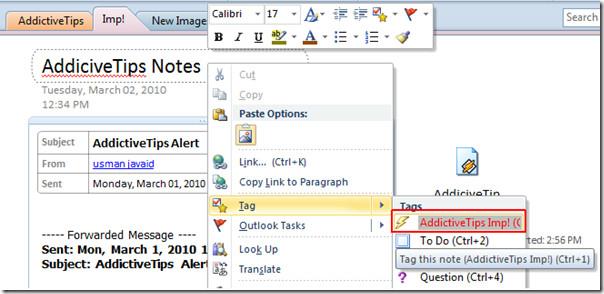
Как вы можете видеть на снимке экрана ниже, этот тег вставлен.
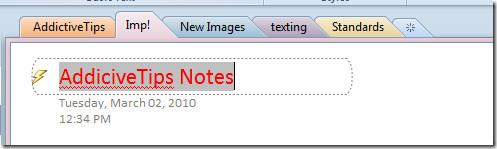
Если в какой-либо момент вам потребуется выполнить поиск по всему тегированному контенту, на вкладке «Главная» нажмите «Найти теги».

При нажатии откроется панель «Сводка по тегам» справа. Она автоматически отобразит все отмеченные тегами элементы. Однако вы можете отфильтровать их, используя раскрывающиеся списки «Группировать по тегам» и «Поиск» .
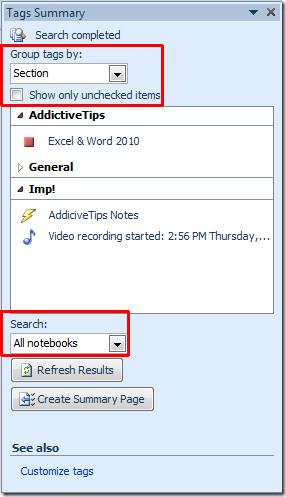
Если вы хотите просмотреть отмеченные элементы в одном окне, нажмите «Создать страницу сводки».
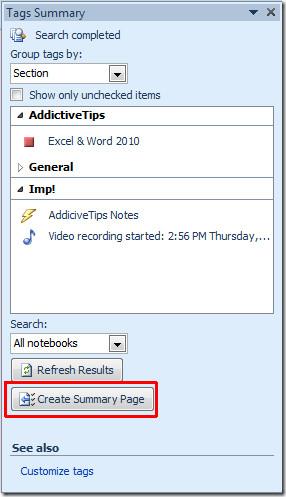
На снимке экрана ниже вы можете видеть, что все отмеченные элементы вставлены на страницу сводки.
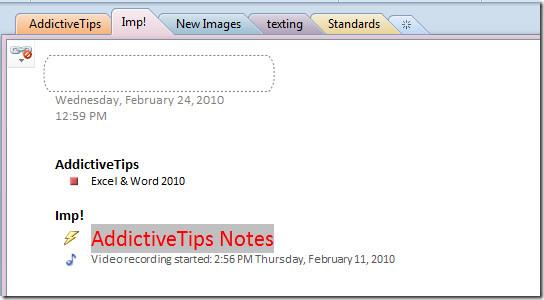
Вы также можете ознакомиться с ранее рассмотренными руководствами по добавлению задач в Outlook 2010 из OneNote 2010 и записи аудио и видео в Outlook 2010 .
Защита важных документов от любых внешних источников может быть чрезвычайно полезна. Иногда при написании документов возникает острая необходимость
Одним из преимуществ системы управления реляционными базами данных, такой как Access 2010, является простая настройка таблиц и связей с ограничениями, что позволяет
В MS Access функция IIF возвращает одно значение, если указанное условие имеет значение ИСТИНА, или другое значение, если оно имеет значение ЛОЖЬ. Функция IIF
Диаграммы и графики — отличный способ представления данных. Microsoft Excel 2010 предлагает практически все типы диаграмм и упрощает их построение.
Интервалы очень важны при создании документов, поскольку они влияют на их внешний вид и презентабельность. Вы можете легко увеличить или уменьшить их.
Пакет приложений Microsoft Office обеспечивает самый простой способ настройки ленты, вкладок и панели быстрого доступа, но что делать, если вам нужно установить новую копию
Выполнять различные операции в Access не так-то просто, поскольку СУБД (система управления реляционными базами данных) требует особого синтаксиса и ограничений.
Почти каждый документ содержит такую информацию, как: скрытый текст, информация об объекте, личная информация (идентифицирующая информация: имя автора) и др.
Диаграммы — одна из самых важных функций Excel, но иногда их нужно использовать по-другому. Мы попробуем создать сравнительную гистограмму.
Мы обычно храним данные в нескольких рабочих листах, чтобы проверять данные для каждого экземпляра и просматривать их по отдельности, но было бы здорово объединить все




![Экспорт/импорт параметров ленты и панели быстрого доступа [Office 2010] Экспорт/импорт параметров ленты и панели быстрого доступа [Office 2010]](https://tips.webtech360.com/resources8/r252/image-8447-0829093801831.jpg)



